Jaki jest powód przekonwertować H.264 na MP4? H.264 to metoda kompresji stosowana w formatach takich jak MP4, AVI itp. W wielu przypadkach jest popularna w przypadku filmów internetowych, odtwarzaczy przenośnych i programów telewizyjnych, ale H.264 jest nadal niezgodny z różnymi urządzeniami i platformami. Aby przesyłać i udostępniać filmy bez problemów, konieczna będzie zmiana kodeka wideo. Skoro tu jesteś, wymieniliśmy najlepsze konwertery do zmiany H.264 na kompatybilny format.
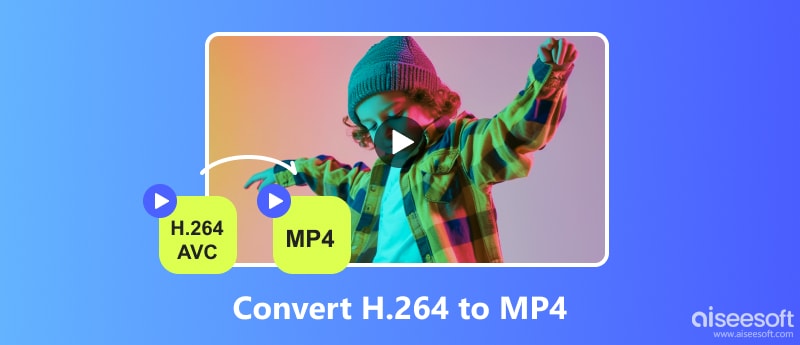
Oprócz niekompatybilności kodeka H.264 z różnymi platformami, kolejnym powodem konwersji do formatu MP4 jest jego duży rozmiar. Jeśli chcesz zaoszczędzić miejsce na urządzeniu bez usuwania ulubionych filmów, oto niektóre z najlepszych konwerterów dla systemów Windows i Mac.
Z łatwością przekonwertuj H.264 na MP4 za pomocą Aiseesoft Video Converter Ultimate. Jest to program komputerowy z zaawansowanym konwerterem plików wideo i audio. Obsługując szeroką gamę formatów, konwerter jest ustawiony na zmianę rozszerzenia pliku na MP4, MOV, AVI, HEVC i tak dalej. Posiada również profil niestandardowy do edycji ustawień wyjściowych, takich jak kodek wideo, rozdzielczość, liczba klatek na sekundę, szybkość transmisji i inne. Jeśli chcesz przyciąć lub wyciąć niechciane części, konwerter wideo przygotowuje narzędzia do profesjonalnej edycji.

Pliki do Pobrania
100% bezpieczeństwa. Bez reklam.
100% bezpieczeństwa. Bez reklam.
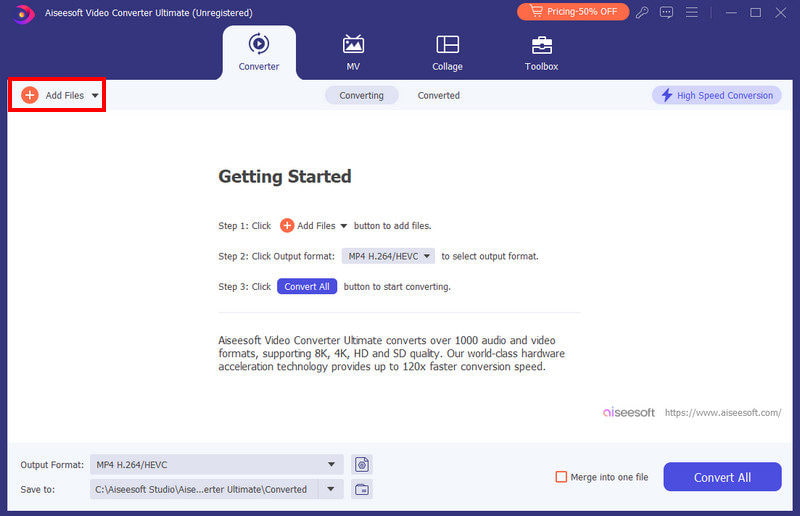
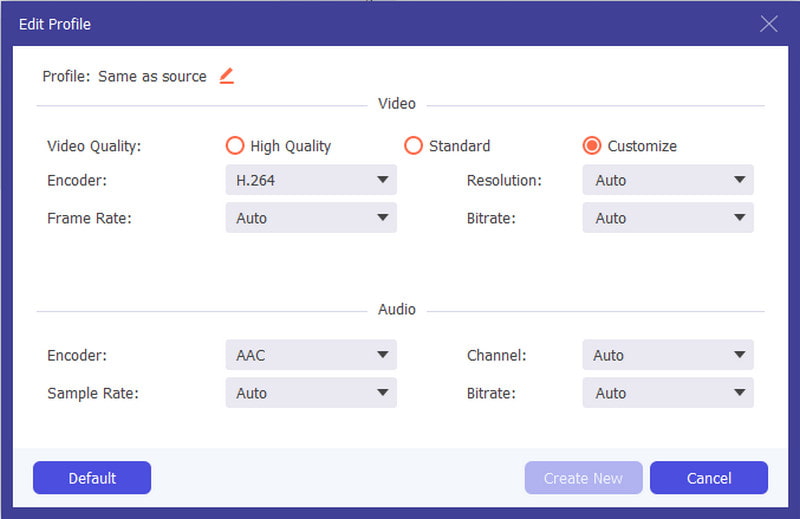
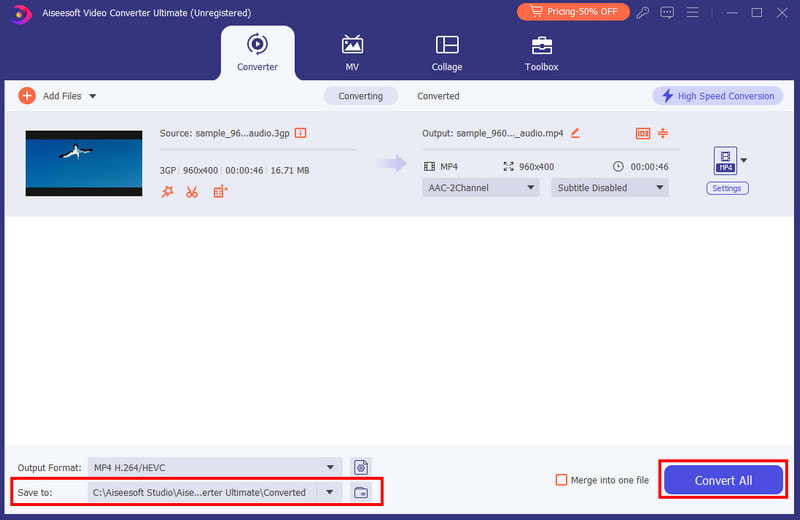
HandBrake to idealny konwerter H.264 na MP4, który trzeba wypróbować. Jego głównym zastosowaniem jest transkodowanie, umożliwiające zmianę całego formatowania za pomocą zaawansowanych narzędzi. Zawiera nawet gotowe ustawienia, dzięki którym filmy będą kompatybilne z telefonem iPhone, systemem Windows, systemem Android lub komputerem Mac. Możesz pobrać Hamulec ręczny dla komputerów Mac i Windows za darmo z oficjalnej strony internetowej, a następnie postępuj zgodnie z poniższymi instrukcjami, jak z niego korzystać:
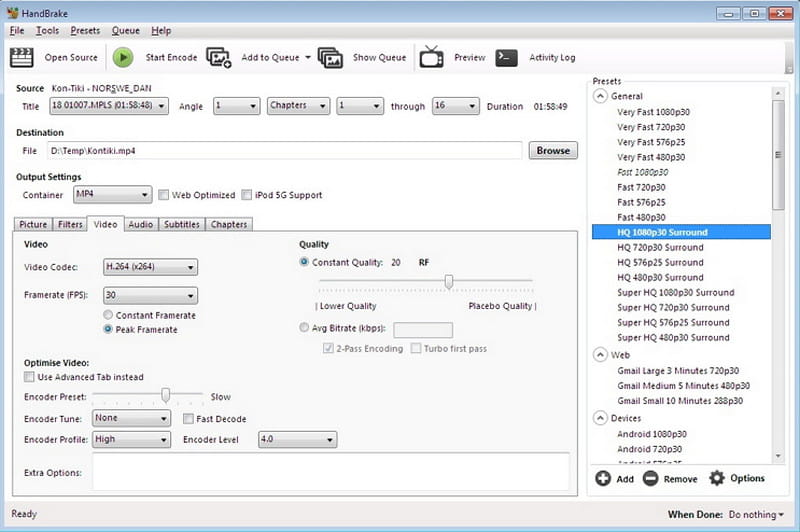
Dzięki przejrzystemu i wolnemu od reklam interfejsowi Zamzar ułatwia konwersję H.264 na MP4. Jest to narzędzie internetowe, do którego można uzyskać bezpłatny dostęp w przeglądarkach internetowych i które pozwala każdemu użytkownikowi zmienić rozszerzenie pliku za pomocą kilku kliknięć. Zamzar jest zalecany tylko w przypadku krótkich klipów, ponieważ może konwertować tylko pliki o rozmiarze do 50 MB. Jeśli jednak podoba Ci się to rozwiązanie, narzędzie online ma wersje pro w przystępnych cenach.
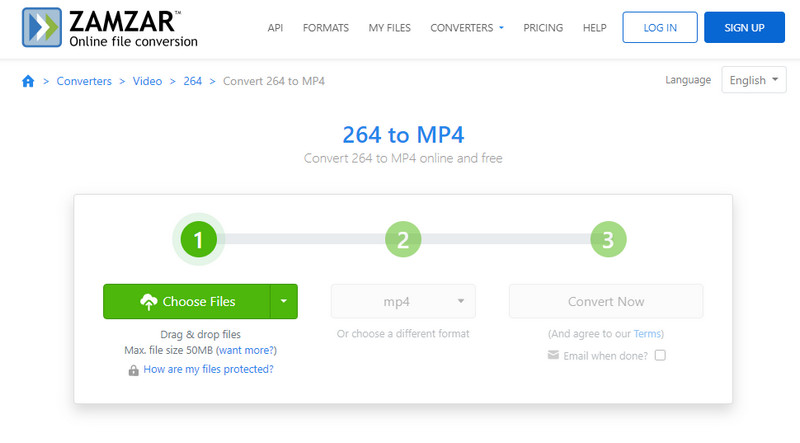
Pomimo tego, że jego głównym celem jest odtwarzacz wideo, VLC jest również idealnym narzędziem do konwersji. Jest prosty i bezpłatny, z opcjami dodawania rozszerzeń dla większej liczby funkcji. Odtwarzacz multimedialny można pobrać bezpłatnie na dowolne obsługiwane platformy, takie jak Windows, Mac, Linux i Android. Co więcej, VLC konwertuje H.264 na MP4, a także inne formaty wideo i audio.
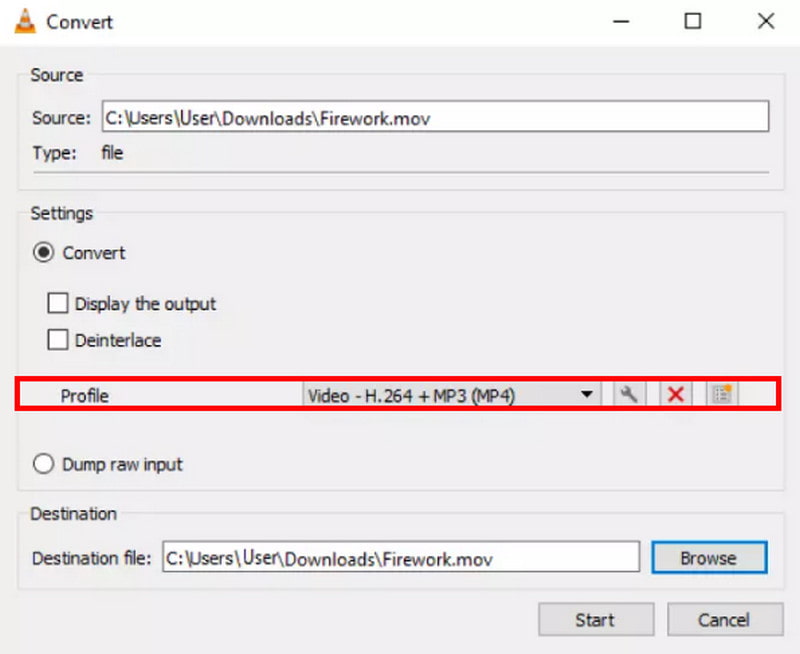
Nie daj się zwieść jego nazwie, ponieważ jest to internetowy H.264 do MP4. Aplikacja Converter jest bezpłatną aplikacją internetową Konwerter wideo MP4 obsługujący różne konwersje wideo, audio, obrazów i dokumentów. Jednakże, ponieważ jest to narzędzie dostępne, możesz zostać bombardowany reklamami. Mimo to jest to jeden z najlepszych konwerterów do wypróbowania w przeglądarce. Oto jak zacząć:
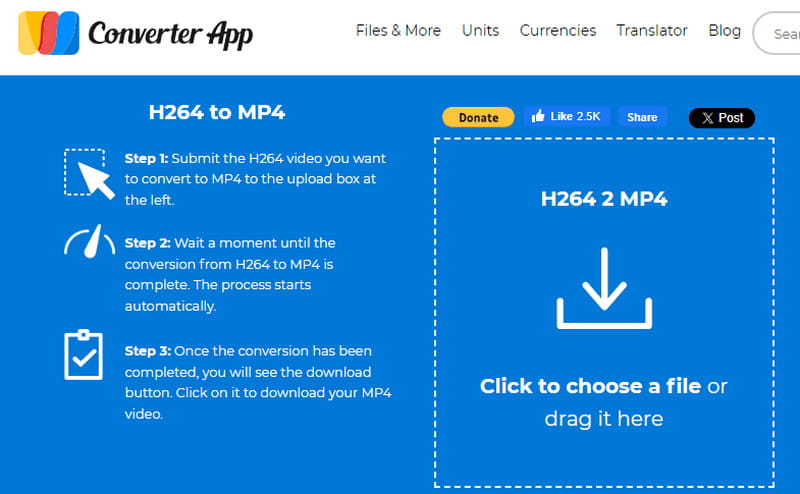
Czy H.264 to to samo co MP4?
Nie. MP4 to kontener plików wideo, natomiast H.264 to kodek kompresji wideo, którego można używać w innych formatach wideo. H.264 może być podobny do MP4, ale można go również używać w MKV, AVI, HEVC, WMV, MOV i innych.
Co ma lepszą jakość, H.264 czy MP4?
H.264 zapewnia lepszą jakość wideo przy odpowiednim współczynniku kompresji. Można go nawet używać jako kodeka kompresji wideo dla MP4 i innych formatów wideo do standardowego odtwarzania w czasie rzeczywistym.
Jak mogę przekonwertować H.264 na MP4 w trybie offline?
Najlepszym sposobem na konwersję H.264 na inne formaty wideo jest użycie Aiseesoft Video Converter Ultimate. Jest to narzędzie polecane numer jeden, ponieważ umożliwia konwersję plików bez łączenia się z siecią Wi-Fi. Co więcej, ma również zastosowanie do innych funkcji, takich jak kompresja, edycja i tak dalej.
Wnioski
Teraz nie musisz się martwić, jakiego konwertera użyć z tymi zalecanymi narzędziami. Konwertuj H.264 na MP4 za pomocą bezpłatnych narzędzi komputerowych, takich jak VLC i HandBrake, lub po prostu odwiedź konwertery online, aby uzyskać prosty proces. Jeśli jednak zależy Ci na wysokiej jakości wideo, Aiseesoft Video Converter Ultimate powinien być najlepszym konwerterem do wypróbowania na systemach Windows i Mac. Kliknij Pobierz, aby pobrać bezpłatną wersję i odkryć jej doskonałe funkcje.

Video Converter Ultimate to doskonały konwerter wideo, edytor i wzmacniacz do konwersji, ulepszania i edycji filmów i muzyki w formatach 1000 i nie tylko.
100% bezpieczeństwa. Bez reklam.
100% bezpieczeństwa. Bez reklam.